今天我們來繼續設定api,首先我們要進入google cloud(https://console.cloud.google.com/welcome?project=tenacious-cocoa-454200-e0)
接著在「快入存取」中選擇api和服務
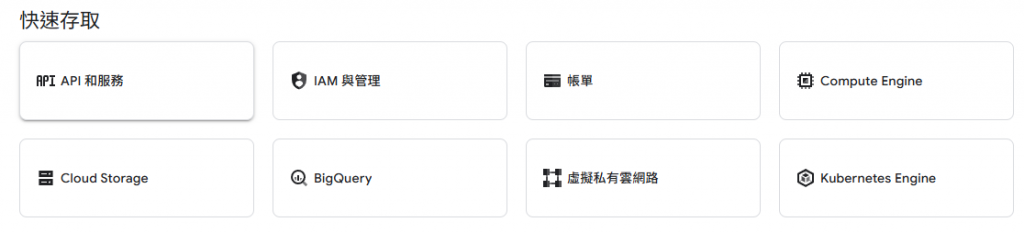
我們這次選擇Google Drive api
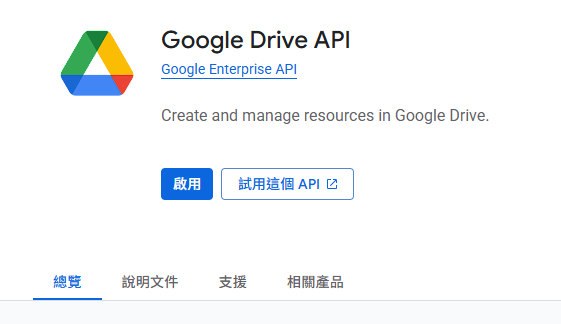
點選啟用之後,到「憑證」頁面選擇「建立憑證」中的「OAuth用戶端ID」:
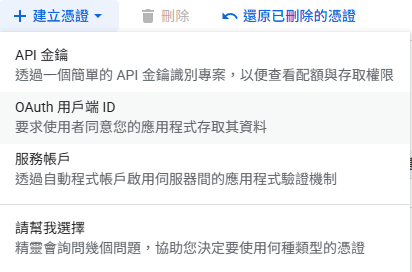
應用程式類型選擇「網頁應用程式」,名稱可以自己取,在「已授權的重新導向URL」中,我們需要將n8n裡面的google drive節點的credentials裡面,OAuth重新導向連結複製過來,如下圖:
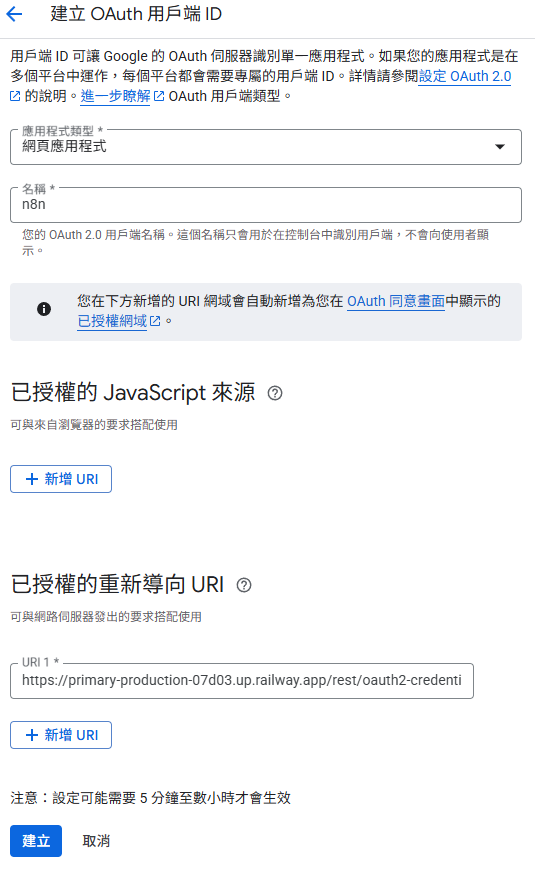

接著就可以建立這個憑證了,建立完成以後,我們會需要這個通知中的用戶端ID和用戶端密碼:
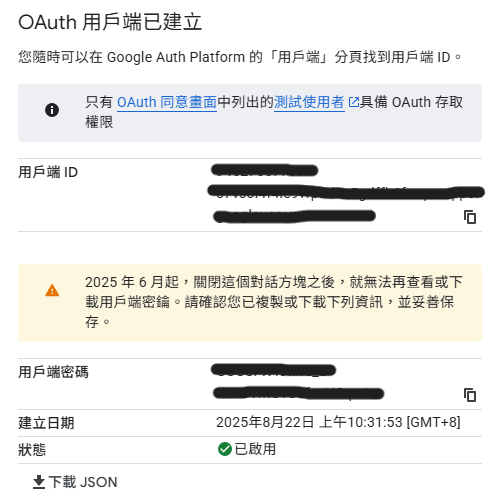
將這些資訊都填入n8n的google drive節點credentials中,就完成今天的google drive api的設定了,接著我們要來測試看看n8n是否可以正確檢測到我的雲端硬碟中的檔案:
我的雲端硬碟中有一個名字叫做「Colab Notebooks」的資料夾,我們使用n8n的查詢資料夾節點來測試他能不能搜尋到這個資料夾:
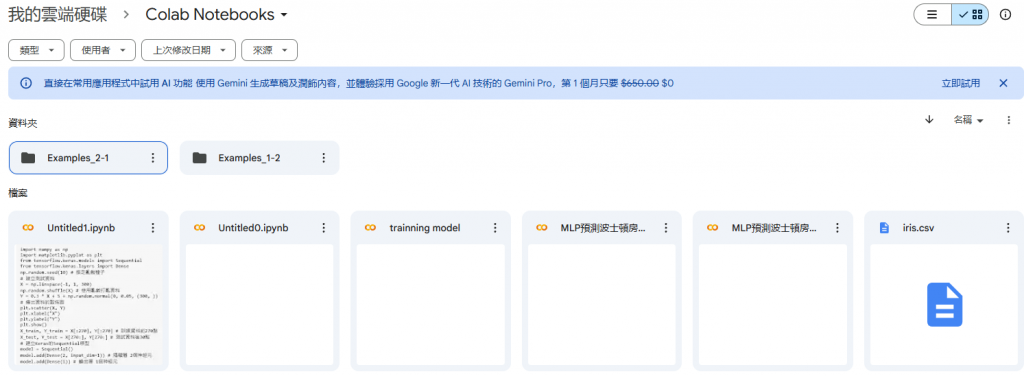
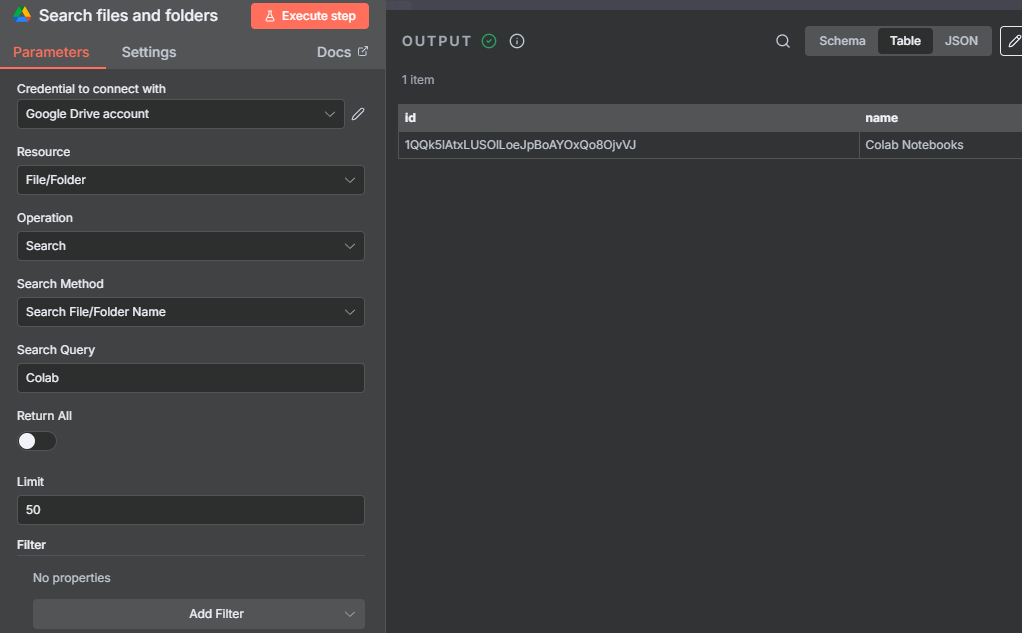
可以看到他是能夠檢測到的,這樣一來我們就完成今天的測試,可以繼續進行下一步了。
今天我們進行了雲端硬碟api的設定,也確認了n8n可以和雲端硬碟作連動。接下來我希望這個個人助手還具備上網搜尋的功能,所以我明天打算再繼續來配置brave瀏覽器所推出的brave api,讓這個助手可以上網進行關鍵字搜尋。
